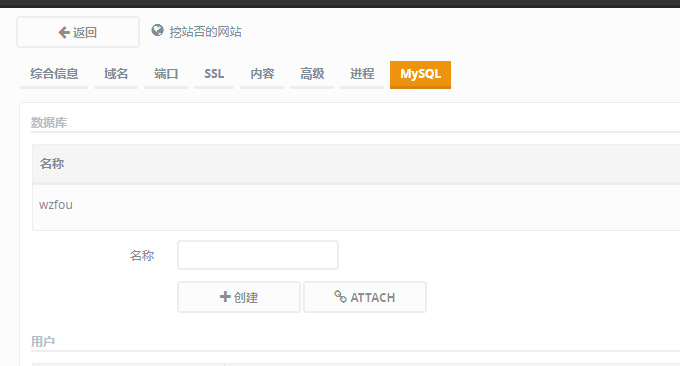
Ajentiは海外のオープンソースの無料サーバーパネルで、機能設計は以前紹介したVestaCPに似ており、すべて中国語をサポートしており、手動でインストールできるSSL、Nginx、PHP、MysqLなどが付属しています。キーインストールスクリプトも提供しており、Ajenti はサーバー管理パネルとしても使用できます。
Ajenti V は Ajenti の仮想ホスト プラグインで、主に仮想ホストの管理と Web サイトの構築に使用されます。 Ajenti V は、基本的に、FTP、データベース、ポート、SSL 証明書、ファイル管理、ドメイン名のバインドなど、Web サイト構築のためのすべての機能を満たしています。Ajenti V と Ajenti の組み合わせは、Web サイト構築に適しています。
この記事では、Ajenti および Ajenti V サーバー パネルのインストール方法と使用方法を説明します。一般的に、VestaCP と比較すると、Ajenti には、バージョンの更新が遅い、フォーラムでの議論や交換がない、インターネット上に Ajenti に関する中国語のチュートリアルが比較的少ないなどの欠点があります。 , アジェンティは多くの問題に遭遇したので、投げるのが好きな人にはまだアジェンティが適しています。
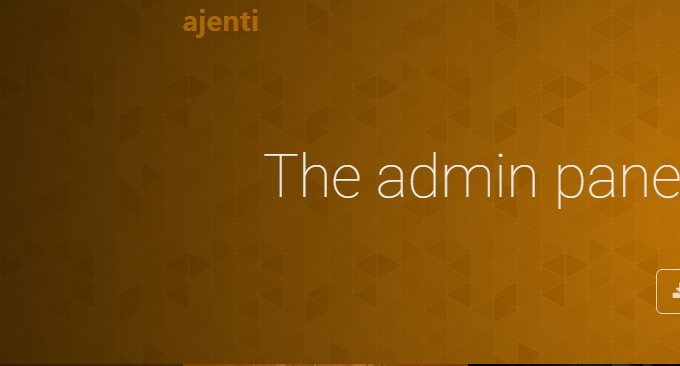
サーバー パネルの詳細については、私が以前に作成した特別ページ「サーバー コントロール パネル リスト」を参照してください。パネルが好きではない友人もコマンド ツールを使用できます。
- Linux VPS ウェブサイト構築ツール LNMP 1.4 のインストールと使用 - SSL 自動構成更新とマルチバージョン PHP サポート
- OneinStack ワンクリック インストール スクリプト - Let’s Encrypt 証明書を簡単に展開し、HTTPS サイトを構成します
- Linux システム監視コマンドの概要 - パフォーマンスのボトルネックを見つけるためのマスター CPU、メモリ、ディスク IO など
1. Ajenti 2のインストール
アジェンティ公式サイト:
- http://AjiaoEnti.org/
Ajenti 2 は最新バージョンで、Ajenti 1 よりも機能が少なくなっていますが、パネルはよりシンプルで軽量です。必要なオペレーティング システムは、Debian 6 以降、Ubuntu Precise 以降、CentOS 6 以降、RHEL 6 以降です。
1.1 ワンクリック インストール パッケージ
curl https://raw.githubusercontent.com/ajenti/ajenti/master/scripts/install.sh | sudo bash -s -
手動 コマンドの実行後、しばらく待つと、Ajenti 2 が正常にインストールされたことを示すプロンプトが表示されます。
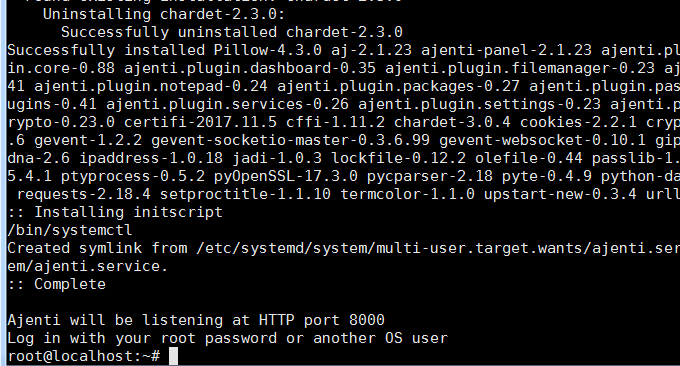
1.2 手動インストール方法
インストールの依存関係: Debian/Ubuntu
sudo apt-get install build-essential python-pip python-dev python-lxml libffi-dev libssl-dev libjpeg-dev libpng-dev uuid-dev python-dbus
インストールの依存関係: RHEL/CentOS
sudo yum install gcc python-devel python-pip libxslt-devel libxml2-devel libffi-devel openssl-devel libjpeg-turbo-devel libpng-devel dbus-python
PIP をアップグレードします。
sudo pip install 'setuptools>=0.6rc11' 'pip>=6' wheel
最小限のインストール:
sudo pip install ajenti-panel ajenti.plugin.dashboard ajenti.plugin.settings ajenti.plugin.plugins
プラグインと一緒にインストールします。
sudo pip install ajenti-panel ajenti.plugin.dashboard ajenti.plugin.settings ajenti.plugin.plugins ajenti.plugin.filemanager ajenti.plugin.notepad ajenti.plugin.packages ajenti.plugin.services ajenti.plugin.terminal
1.3x2 アジェンティ 2 使用
開きます: IP+8000 ポート。VPS ログイン アカウントとパスワードを使用して Ajenti 2 にログインします。

これは Ajenti 2 の操作インターフェイスです。シンプルな機能と優れたインターフェイスを備えています。

Ajenti 2の設定では、言語を中国語に設定したり、SSLを有効にしたりすることができます。
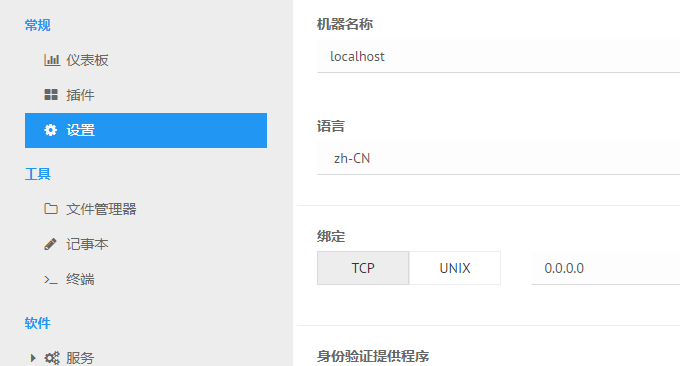
Ajenti 2 に付属のファイル マネージャーも非常に使いやすいです。
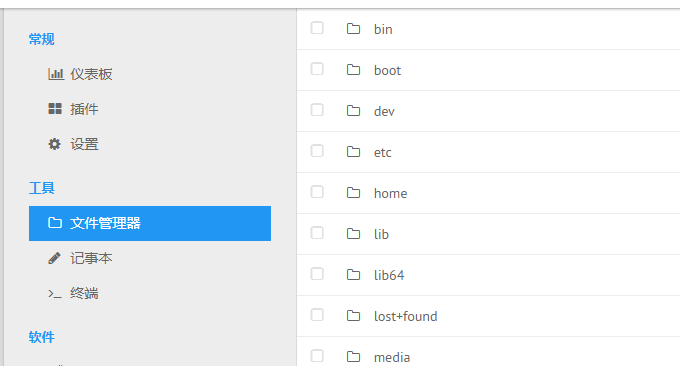
VPS ホスト上のファイルは、オンラインで編集、権限の変更、移動、コピーなどの操作を行うことができます。
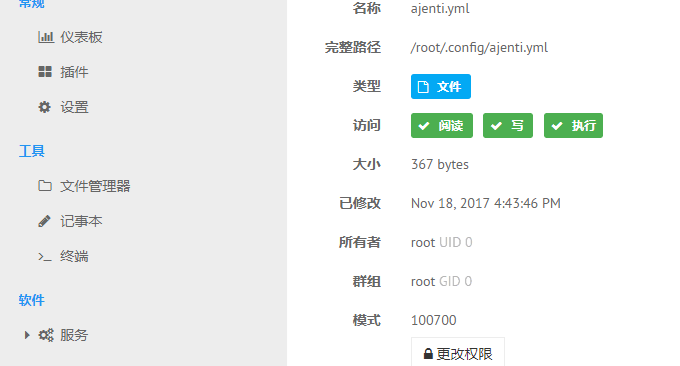
Ajenti 2 には、コマンドを実行できるコンソールもあります。
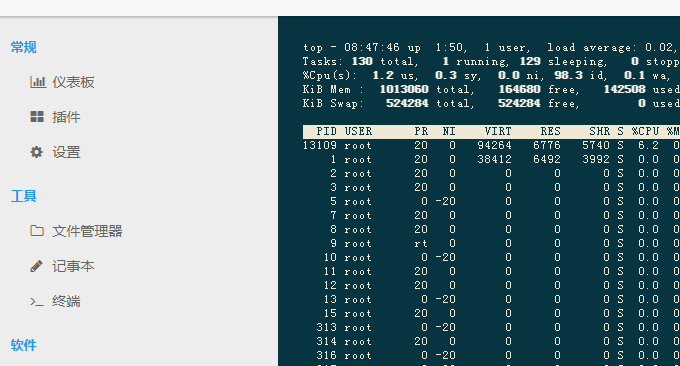
2. Ajenti 1 のインストール
Ajenti 1 は Ajenti 2 よりも多くの機能を備えており、Ajenti V と一緒に使用できます。
2.1 Ajenti 1 手動インストール
デビアン:
Ajenti には Debian 6 以降が必要です。Debian 5 には Python 2.6 がインストールされている必要があります。
リポジトリ キーを追加します。
wget http://repo.ajenti.org/debian/key -O- | apt-key add -
リポジトリを /etc/apt/sources.list に追加します。
echo "deb http://repo.ajenti.org/debian main main debian" >> /etc/apt/sources.list
インストールを開始します:
apt-get update && apt-get install ajenti
サービスを開始します。
service ajenti restart
Ubuntu:
Ajenti には、少なくとも Ubuntu 12.04 Precise Pangolin が必要です。
リポジトリ キーを追加します。
wget http://repo.ajenti.org/debian/key -O- | apt-key add -
リポジトリを /etc/apt/sources.list に追加します。
echo "deb http://repo.ajenti.org/ng/debian main main ubuntu" >> /etc/apt/sources.list
インストールを開始します:
apt-get update && apt-get install ajenti
サービスを開始します。
service ajenti restart
RPMパッケージ
リポジトリ キーを追加します。
wget http://repo.ajenti.org/ajenti-repo-1.0-1.noarch.rpm rpm -i ajenti-repo-1.0-1.noarch.rpm
インストールを開始します:
yum install ajenti
サービスを開始します。
service ajenti restart
2.2×2 アジェンティ 1回使用
Ajenti 1 のインストールが成功したかどうかを確認するプロンプトが表示されます。
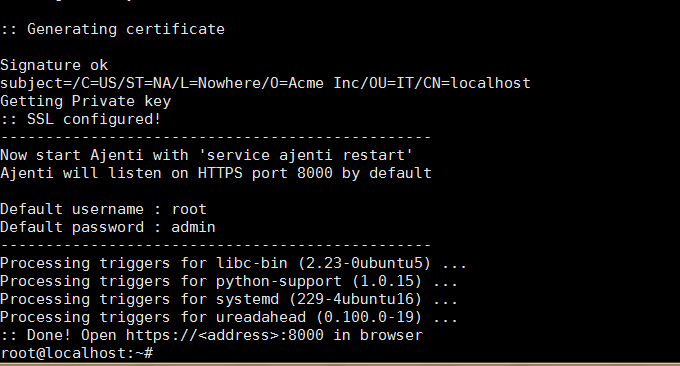
IP+8000 を使用して Ajenti 1 に入り、デフォルトのアカウントとパスワード (root と admin) を使用してログインします。
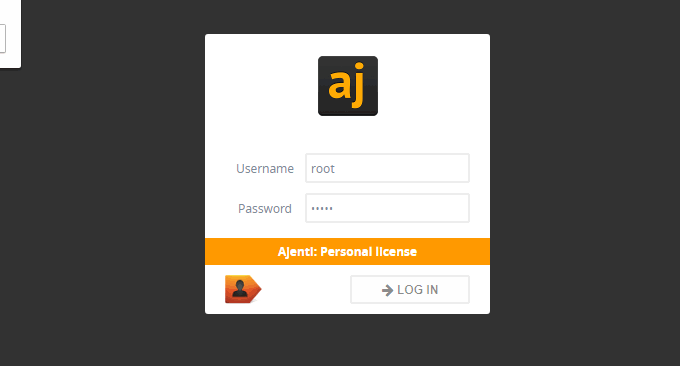
これは、ダッシュボード、システム、ソフトウェア、ツール、その他の機能を備えた Ajenti 1 の操作インターフェイスです。 (拡大するにはクリックしてください)
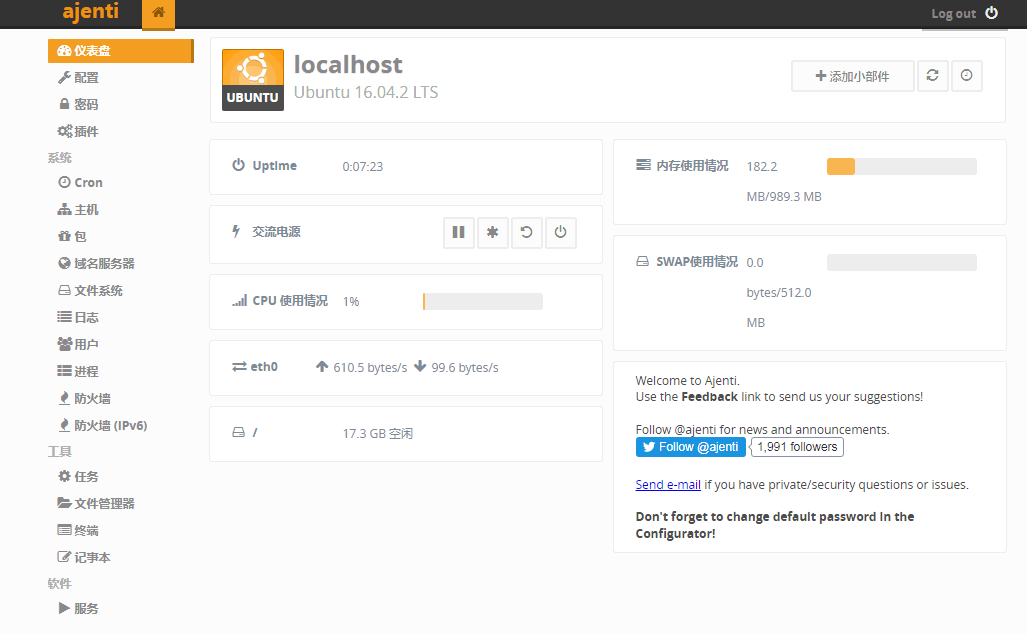
Ajenti 1 のプラグインオプションでは、APC や Bind9 などのさまざまなコンポーネントをインストールできます。
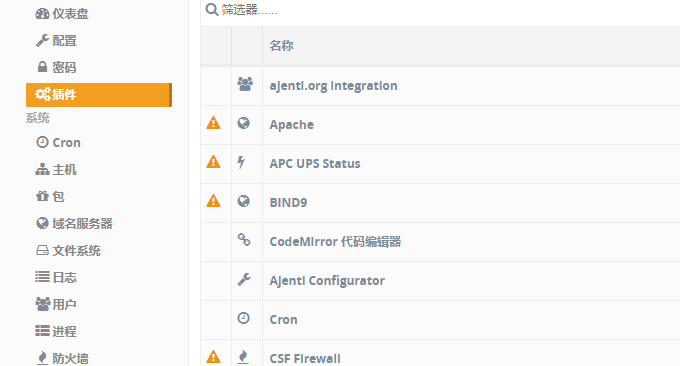
ハードディスクのマウントはファイル システムで管理できます。
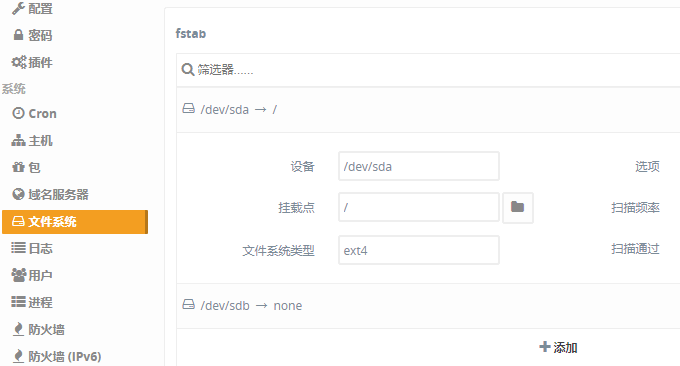
「プロセス」はシステムサービスを管理できます。
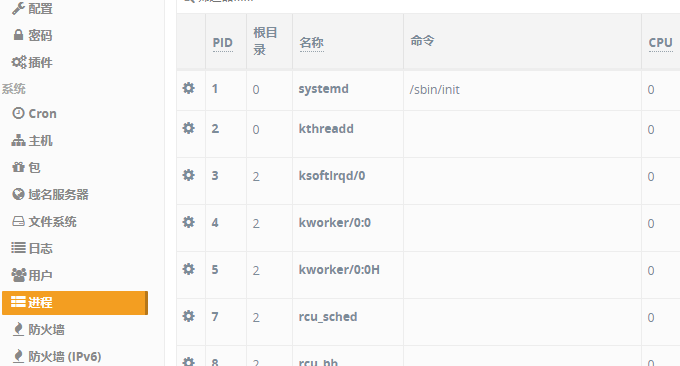
Ajenti 1 のファイル マネージャーは、ファイルのアクセス許可を変更できます。

オンラインでファイルを編集することもできます。
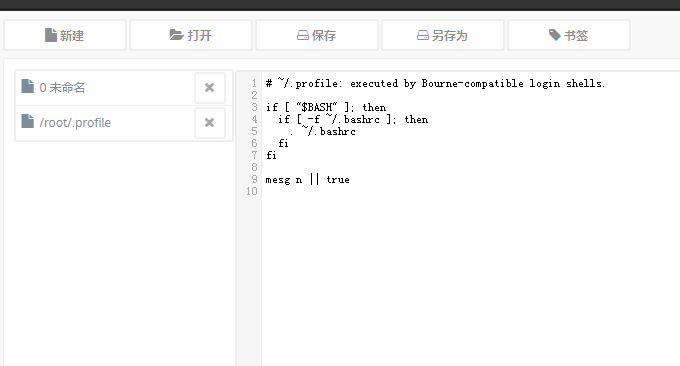
これはAjenti 1コンソールです。
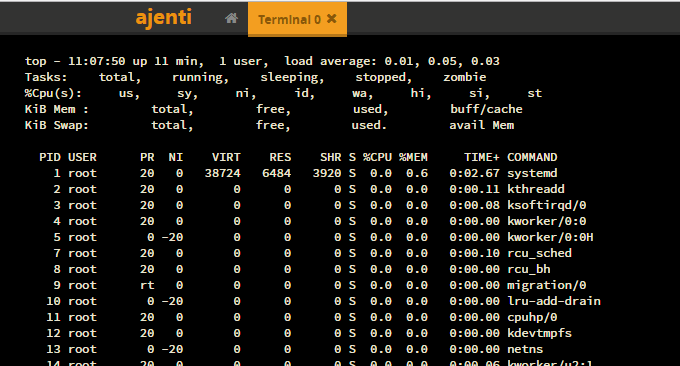
3. Ajenti Vのインストール
3.1 Ajenti V のインストール
Ajenti V は、Ajenti 1 でのみ使用できます。Ajenti V で現在利用可能なインストール パッケージは次のとおりです。
ajenti-v (メインプログラム)
ajenti-v-mail (Exim および Courier メール)
ajenti-v-mysql (MySQL DB データベース)
ajenti-v-php-fpm (PHP-FPM 経由の PHP サポート)
ajenti-v-php7.0-fpm
ajenti-v-ruby-unicorn (Unicorn による Rails サポート)
ajenti-v-ruby-puma (Puma 経由の Rails サポート)
ajenti-v-ftp-pureftpd (FTP アカウント)
ajenti-v-nginx (NGINX Webサーバーのサポート)
ajenti-v-python-gunicorn (gunicorn による Python WSGI サポート)
ajenti-v-nodejs (Node.js サポート)
まず、Apache をアンインストールする必要があります。
apt-get remove apache2
必要に応じて上記のインストール パッケージを選択できます。たとえば、LNMP 環境をインストールするには次のようにします。
apt-get install ajenti-v ajenti-v-nginx ajenti-v-mysql ajenti-v-php7.0-fpm php7.0-mysql service ajenti restart
これは、Ajenti V のインストールが成功するためのプロンプトです。

3.2x2 アジェンティ V 使用
Ajenti V が正常にインストールされたら、もう一度 Ajenti 1 を入力すると、「Web サイト」オプションが表示されます。
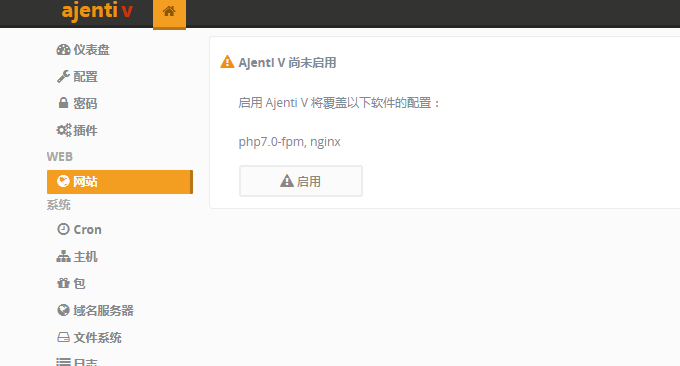
「Web サイトの追加」を選択します。

次に、Web サイト管理センターに入り、Web サイトのルート ディレクトリ パスを設定します。
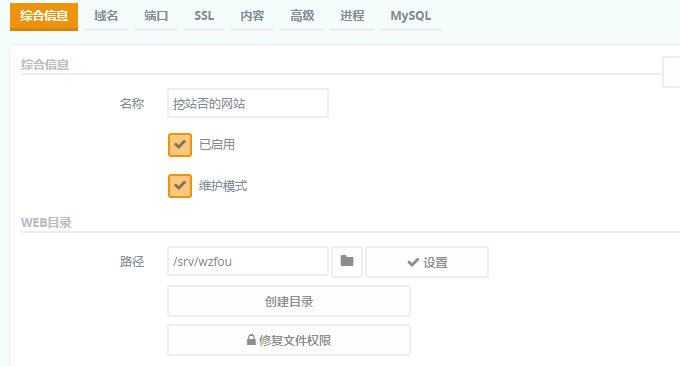
「ドメイン名」オプションでドメイン名をバインドできます。
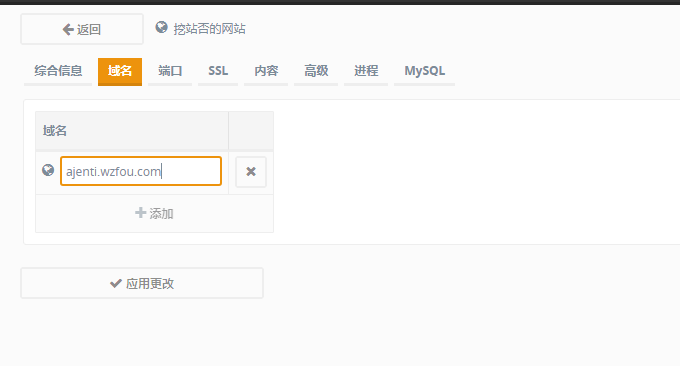
「ポート」ではSSL、HTTPS2、SPDYなどを管理できます。
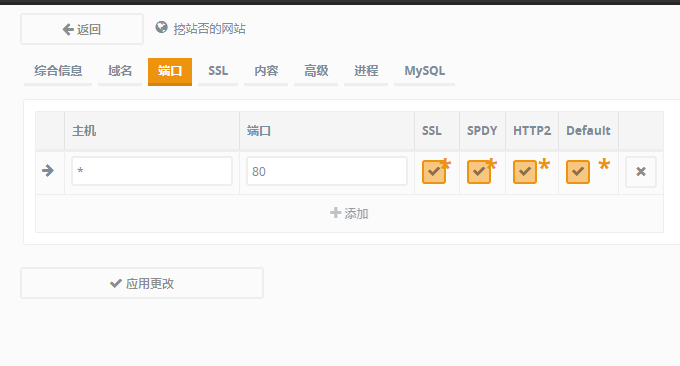
「SSL」では証明書のパスを追加できます。
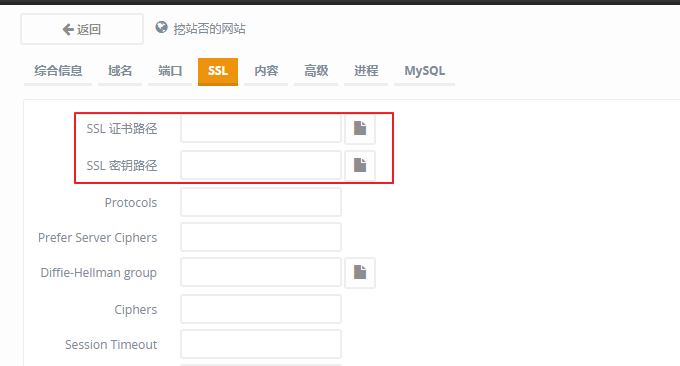
最後に、データベースを MysqL で管理できるようになります。
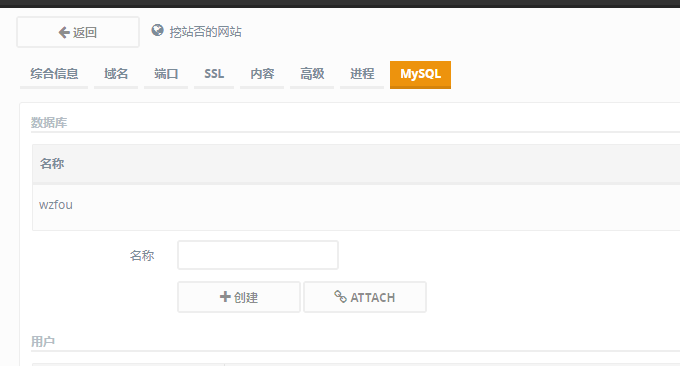
4. まとめ
一般に、Ajenti と Ajenti V は非常に優れた VPS ホスト コントロール パネルであり、サーバー構成、システム負荷、CPU メモリ、プラグインのインストール、仮想ホスト管理などの機能は、基本的に日常の Web サイト構築のニーズを満たすことができます。
もちろん、Ajenti V の欠点は、Web サイト管理機能が若干少ないことと、SSL 証明書は自分で設定できるものの、Let's encrypt の無料証明書の自動発行に対応していないことと、中国語と英語の資料が比較的少ないことです。アジェンティ関連。
